Meu tio trocou seu iPhone pelo Galaxy S3 e não queria perder sua agenda de contatos e compromisso. Hoje vou explicar passo-a-passo como transferir seus contatos. Nos próximos tutoriais explicao como sincronizar as agendas.
1- Primeiro, é preciso que o iCloud esteja configurado para sincronizar os contatos. Vá em Ajustes:
 |
| clique na imagem para vê-la ampliada |
3- Depois de logado, clique no ícone dos contatos.
4- Clique no marcador vermelho em cima, á direita
5- Selecione todos os contatos à esquerda.
6- Clique no ícone da engrenagem embaixo á direita.
7- Clique em Selecionar Tudo.
8- Clique em Exportar vCard.
 |
| clique na imagem para vê-la ampliada |
Mas se você deseja passar seus contatos para seu dispositivo Android, sugiro que crie uma conta gmail, se já não tiver uma. Além da garantia de ter seus contatos e agenda armazenados na nuvem, a importação fica bem mais fácil.
9- Entre em http://gmail.com/ e clique em gmail à esquerda.
10- Clique em contatos.
11- Clique em Mais e depois em Importar
13- Escolha o arquivo vcard exportado pelo iCloud.
14- Clique em Abrir.
Agora que seus contatos já foram importados para o Gmail serão sincronizados no seu dispositivo Android.
15- Vá em configurações no seu smartphone, e clique em Adicionar Conta e selecione Google
16- Agora confira se a sincronização dos contatos está selecionada clicando em sua conta do google em configurações.
Tutorial: Importar contatos do iPhone ou iPad para Android ou Gmail é um post original do TI Medicina. Quando for copiá-lo adicionar os devidos créditos.
E você, qual outro tutorial gostaria de ver publicado aqui? Deixe sua sugestão nos comentários.
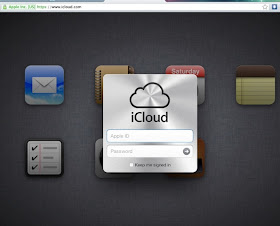





Valeu! Bem didático e funcionou perfeitamente. Obrigado!!!
ResponderExcluirPerfeito, obrigada!
ResponderExcluir